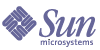
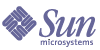
| |
| de actualización de Sun Java Enterprise System 5 para UNIX | |
Capítulo7
Web ServerEn este capítulo, se describe cómo actualizar Web Server a Java ES 5 (Versión 5): Sun Java System Web Server 7.0.
Este capítulo proporciona una visión general de las consideraciones que hay que tener en cuenta para la actualización de las diferentes rutas de actualización admitidas por la Versión 5. Se tratan las actualizaciones tanto en el sistema operativo Solaris como en Linux.
Visión general de la actualización de Web ServerEn esta sección se describen los siguientes aspectos generales de Web Server que afectan a la actualización a Java ES 5 (Versión 5):
Acerca de Web Server de Java ES Versión 5
El componente Web Server de Java ES Versión 5 representa un avance importante en relación con la Versión 4, ya que incluye una serie de nuevas funciones y mejoras de la interfaz.
La Versión 5 de Web Server presenta una nueva infraestructura administrativa con nuevas herramientas de administración. La infraestructura administrativa incluye una instancia del servidor de administración que aloja la información de configuración de varias instancias de Web Server. La nueva interfaz de línea de comandos (wadm) y la nueva interfaz gráfica de usuario se utilizan para crear las instancias de Web Server, ya sea de forma local o en equipos remotos, y para configurar y administrar estas instancias. Las nuevas herramientas de administración requieren un nombre de usuario y una contraseña de administrador.
Para obtener más información sobre la nueva infraestructura administrativa, consulte Web Server 7.0 Administrator’s Guide, http://docs.sun.com/doc/819-2629.
Estos cambios efectuados en la interfaz administrativa de Web Server afectan de forma significativa a la actualización.
Guía de actualización de Web Server
La Tabla 7-2 muestra las rutas de actualización compatibles de Web Server para Java ES Versión 5. Esta tabla hace referencia tanto al sistema operativo Solaris como a Linux.
Datos de Web Server
La siguiente tabla muestra el tipo de datos que puede verse afectado por una actualización del software de Web Server.
Tabla 7-3 Uso de datos de Web Server
Tipo de datos
Ubicación
Uso
Datos de configuración
Web Server 6.x (Java ES Versión 2, 3 y 4): WebServer6-base/https-instanceName/config/
Configuración de instancias de Web Server
Web Server 7.0 (Java ES Versión 5):
Configuración de instancias
WebServer7Config-base/https-configName/config1/Almacén de configuración central
Se accede a él mediante la consola de Web Server y la interfaz de línea de comandos wadm.
1Tenga en cuenta que la ruta de WebServer7Config-base es bastante diferente de la ruta de WebServer6-base.
Estrategia de actualización para Web Server
La estrategia utilizada para la actualización de Web Server depende normalmente de las diferentes consideraciones descritas en el Chapter 1, "Planificación de las actualizaciones": ruta de actualización, dependencias entre los componentes de Java ES, actualización selectiva frente a actualización completa, implementaciones de varias instancias, etc.
En esta sección se particulariza la discusión general en torno a Web Server presentando una serie de problemas que pueden influir en el plan de actualización de Web Server.
Problemas de compatibilidad
El componente Web Server de Java ES Versión 5 no presenta ningún cambio en las interfaces públicas por lo que, en este sentido, es compatible con versiones anteriores. Sin embargo, las nuevas interfaces administrativas no presentan compatibilidad con las interfaces administrativas de versiones anteriores. Esto afecta a la actualización y la reimplementación de las aplicaciones web (incluidos, por ejemplo, los componentes de Java ES).
En concreto, la Versión 5 de Web Server utiliza diferentes valores predeterminados para los directorios de instancias y los nombres de servidor virtual, como se muestra en la siguiente tabla.
Dependencias de Web Server
Web Server presenta relaciones de dependencia con los siguientes componentes de Java ES:
- Componentes compartidos. Web Server presenta relaciones de dependencia con componentes compartidos específicos de Java ES (consulte la Tabla 1-9). Las actualizaciones de Web Server pueden depender de las versiones actualizadas de estos componentes compartidos.
- Directory Server. Web Server presenta una relación de dependencia opcional con Directory Server para proporcionar autenticación basada en LDAP.
- Web Proxy Server. Web Server presenta una relación de codependencia con Web Proxy Server para proporcionar mejoras en el rendimiento y la seguridad de las solicitudes HTTP.
Actualización doble
Se pueden realizar actualizaciones dobles en las que se actualiza tanto Web Server como el sistema operativo (como se describe en Actualizaciones dobles: Java ES y software del sistema operativo) utilizando el método de actualización de sistema operativo en vigor.
- Copia de seguridad de los datos existentes de Web Server.
Consulte la ubicación de los datos esenciales en Datos de Web Server.
- Actualice el sistema operativo.
La actualización deja el sistema de archivos existentes.
- Actualice Web Server a la Versión 5.
Consulte la sección adecuada de este capítulo, dependiendo de la ruta de actualización.
Actualización de Web Server desde Java ES Versión 4En esta sección, se incluye información sobre la actualización de Web Server desde Java ES 2005Q4 (Versión 4) a Java ES 5 (Versión 5). En esta sección, se describen los siguientes temas:
Introducción
Al actualizar Web Server de Java ES de la Versión 4 a la Versión 5, tenga en cuenta los siguientes aspectos relacionados con el proceso de actualización:
- Enfoque de actualización general. La actualización se realiza mediante una nueva instalación de la Versión 5 de Web Server, la migración de la información de configuración de las instancias de la Versión 4 de Web Server a una configuración de la Versión 5 y la creación de las instancias de la Versión 5 de Web Server que se correspondan con las instancias de la Versión 4.
- Dependencias de actualización. Web Server presenta relaciones de dependencia con una serie de componentes compartidos de Java ES (consulte la Tabla 1-9); el programa de instalación de Java ES actualiza todos estos componentes compartidos a la Versión 5 al realizar una actualización de Web Server. Web Server presenta sólo fuertes relaciones de dependencia de actualización con los componentes compartidos NSS y NSPR.
- Compatibilidad con versiones anteriores. Las interfaces administrativas de la Versión 5 de Web Server no son compatibles con la Versión 4.
- Anulación de la actualización. Para anular la actualización a la Versión 5, es necesario restablecer la instalación de la Versión 4, que permanece intacta.
- Problemas de plataforma. El enfoque general de actualización de Web Server es idéntico tanto para el sistema operativo Solaris como para Linux.
Actualización de la Versión 4 de Web Server
En esta sección se describe cómo realizar una actualización de Web Server de Java ES Versión 4 a Java ES Versión 5 en las plataformas Solaris y Linux. Cuando un tema haga referencia a procedimientos específicos para una plataforma, se indicará el sistema operativo al que se aplica. En esta sección, se describen los siguientes temas:
Tareas previas a la actualización
Antes de actualizar el software de Web Server, debe realizar las tareas descritas a continuación:
Verifique la información sobre la versión actual
Puede verificar la versión actual de Web Server ejecutando el servidor de la instancia de Web Server con la opción -version:
WebServer6-base/https-hostName.domainName/start -version
Actualización de las dependencias de Web Server
Por lo general, se recomienda actualizar todos los componentes de Java ES de un sistema informático (y un entorno informático) a Java ES Versión 5. Sin embargo, todos los componentes compartidos necesarios para Web Server (consulte la Tabla 1-9) se actualizan automáticamente mediante el programa de instalación de Java ES al realizar una actualización de Web Server a la Versión 5.
Copia de seguridad de los datos de Web Server
La actualización de Web Server de la Versión 4 a la Versión 5 no modifica los datos de configuración existentes, sino que permanecen intactos, por lo que no es necesario que realice una copia de seguridad de los datos actuales.
Obtenga las contraseñas y la información de configuración necesarias
Deberá iniciar una sesión como superusuario para realizar la actualización; además, la cuenta de usuario que realizará la migración debe tener permiso para acceder a los directorios de instalación existentes de Web Server.
Actualización de la Versión 4 de Web Server
En esta sección se abordan diversas consideraciones que afectan al proceso de actualización de Web Server, además de una descripción del propio procedimiento.
Consideraciones sobre la actualización
Al actualizar el software de Web Server a Java ES Versión 5, debe tener en cuenta las siguientes consideraciones:
- Configurar ahora o Configurar más tarde. Al realizar una actualización, debe especificar si desea instalar la versión de Web Server con la opción Configurar ahora o Configurar más tarde:
- Si se utiliza la opción Configurar ahora, el programa de instalación configurará un servidor de administración o un nodo de administración, según se especifique, y creará también una configuración predeterminada y la instancia de Web Server correspondiente. Este enfoque resulta útil al realizar la instalación en un único equipo, aunque es posible que el nombre de configuración predeterminado afecte a la migración de las configuraciones de instancias existentes durante la actualización.
- Si se utiliza la opción Configurar más tarde, el programa de instalación no realizará ninguna tarea de configuración: deberá ejecutar manualmente una secuencia de comandos configureServer después de proporcionar los valores de propiedades en un archivo de entrada. Este enfoque resulta útil si desea automatizar la instalación en varios equipos mediante secuencias de comandos que realizan instalaciones silenciosas. Además, asumirá el control total de los nombres de configuración, por lo que se pueden evitar conflictos con la migración de las configuraciones de instancias existentes durante la actualización.
- Migración de la configuración predeterminada de instancias de la Versión 4 Al realizar una actualización, se migran los datos de configuración de cada instancia de la Versión 4 de Web Server a un almacén de configuración central que mantiene el servidor de administración de Web Server. Para realizar esta migración, se utiliza el comando wadm migrate-server o la consola de administración de la Versión 5.
Si la instancia que se va a migrar es la instancia predeterminada de la Versión 4 de Web Server (6.x), presentará el mismo nombre (hostName.domainName) que la configuración predeterminada de la Versión 5 de Web Server (7.0), que se crea automáticamente con la opción Configurar ahora.
Al realizar la migración de la configuración de instancias predeterminada de la Versión 4 a la Versión 5, existen tres enfoques; cada uno de ellos da como resultado un nombre de configuración diferente.
El enfoque que seleccione puede afectar a la actualización posterior de las aplicaciones web implementadas. Por ejemplo, para realizar la actualización de los componentes implementados de Java ES (como, por ejemplo, Access Manager y Portal Server) y los componentes Sun Java Communications Suite (como, por ejemplo, Communications Express, Instant Messaging y Delegated Administrator), es necesario que la persona que realice estas actualizaciones conozca el nombre de la configuración de la Versión 5 a la que se haya migrado la configuración de instancias de la Versión 4.
A continuación, se muestran estos tres enfoques:
- No especifique un nuevo nombre de configuración, aunque debe eliminar la nueva instancia y configuración predeterminadas de la Versión 5 (hostName.domainName) antes de ejecutar el comando migrate-server . El comando migrate-server creará, a continuación, una nueva configuración con el nombre predeterminado (hostName.domainName). La secuencia será la siguiente (consulte wadm help para obtener información):
Posteriormente, las aplicaciones web actualizadas deberán implementarse de nuevo en la configuración hostName.domainName-1 .
Sea cual sea el enfoque que elija al migrar las configuraciones de instancias de la Versión 4, el nombre de la configuración de la Versión 5 a la que se haya migrado la configuración de instancias de la Versión 4 debe comunicarse a la persona que va a realizar la siguiente actualización de una aplicación web implementada en esa instancia.
- Migración de los datos de configuración. Al migrar las configuraciones de instancias de la Versión 4, se migra automáticamente la siguiente información:
- Toda la información de configuración del directorio de instancias de la Versión 4 de Web Server: WebServer6-base/https-instanceName/config. Se incluye la información de configuración de todas las aplicaciones web implementadas en la instancia de la Versión 4 (por ejemplo, los componentes de Java ES como Access Manager y Portal Server).
- La información de acl de WebServer6-base/httpacl
- La información de auth-db de WebServer6-base/userdb
- La información del programador de actividades de WebServer6-base/httpacl
- La información de certificados de WebServer6-base/alias
- La información de las recopilaciones de búsquedas y los archivos de índices, tal y como se especificó al realizar la migración.
La migración automática no incluye los siguientes datos:
- El contenido de docroot. En su lugar, la nueva configuración señalará al antiguo docroot y se registrará un mensaje en el registro de migración.
- Los datos de Webdav. Se migrará la información de recopilación de Webdav.
- No se migrarán los complementos NSAPI de terceros. En su lugar, señalarán al archivo de la Versión 4 y se registrará un mensaje en el registro de migración.
- Archivos de registro
- Los cambios en el docroot de la recopilación de búsqueda.
- Las secuencias de comandos de línea de comandos (startsvr, startsvr.bat, stopsvr, stopsvr.bat, restart, reconfig y reconfig.bat).
Para obtener información acerca de la migración de los datos, consulte Web Server 7.0 Installation and Migration Guide, http://docs.sun.com/doc/819-2625.
Procedimiento de actualización
El procedimiento descrito a continuación hace referencia a todas las instancias de Web Server que se corresponden con la misma imagen de Web Server instalada en el equipo en el que se va a realizar la actualización.
- Inicie sesión como root o conviértase en superusuario.
su -
- Detenga todas las instancias de Web Server y del servidor de administración que se estén ejecutando.
WebServer6-base/https-instanceName/stop
WebServer6-base/https-admserv/stop- Realice una nueva instalación de la Versión 5 de Web Server.
Lleve a cabo estos pasos:
- Inicie el programa de instalación de Java ES.
cd Java ES Release 5 distribution/os_arch
./installerdonde os_arch coincide con la plataforma como, por ejemplo, Solaris_sparc. (Utilice la opción installer -nodisplay para la interfaz de línea de comandos).
Una vez mostradas las páginas de bienvenida y acuerdo de licencia, aparecerá la página de selección de componentes. (Cuando se detectan componentes instalados que pueden ser actualizados directamente con el programa de instalación de Java ES, éstos aparecen con el estado “actualizables”.)
- Seleccione Web Server en la página de selección de componentes.
- Especifique una ruta de instalación distinta de la ruta de la Versión 4 de Web Server.
- Seleccione Configurar ahora o Configurar más tarde.
- Si decide utilizar la opción Configurar ahora, el programa de instalación de Java ES ofrecerá dos opciones:
- Configurar la instancia de administración como servidor de administración
Utilice esta opción en el equipo que alojará el servidor de administración necesario para realizar la migración de las instancias de la Versión 4 a la Versión 5, entre otras tareas administrativas.- Configurar la instancia de administración como nodo de administración
Utilice esta opción en un equipo que vaya a alojar una instancia de Web Server remota en relación con el servidor de administración. La instancia de administración se configura como un agente del nodo que interactúa con el servidor de administración.- Especifique los valores de configuración solicitados.
Se le pedirá que especifique el nombre de host y el puerto HTTP, así como el nombre de usuario y la contraseña de administración.
- Confirme las opciones de instalación seleccionadas.
Se instalarán los paquetes de Web Server y se mostrará un resumen de la instalación.
El programa de instalación de Java ES creará una configuración predeterminada con el nombre hostName.domainName y la instancia de Web Server correspondiente.
- Salga del programa de instalación de Java ES y vaya al Step 4.
- Si decide utilizar la opción Configurar más tarde, el programa de instalación de Java ES creará una secuencia de comandos configureServer que se debe ejecutar en el Step IV.
- Confirme las opciones de instalación seleccionadas.
Se instalarán los paquetes de Web Server y se mostrará un resumen de la instalación.
- Salga del programa de instalación de Java ES.
- Establezca los valores del archivo WebServer7-base/setup/WSInstall.properties.
Proporcione los valores para todas las propiedades necesarias (no opcionales) de la siguiente tabla.
- Ejecute la secuencia de comandosconfigureServer.
WebServer7-base/setup/configureServer
-inputfile WebServer7-base/setup/WSInstall.properties
-logfile WebServer7-base/setup/WSInstall.log
-verboseLa secuencia de comandos configureServer creará una configuración predeterminada con el nombre hostName.domainName y la instancia de Web Server correspondiente.
- Inicie el servicio del servidor de administración de Web Server.
WebServer7Config-base/admin-server/bin/startserv
- Migre las configuraciones de instancias de la Versión 4 de Web Server a las configuraciones de la Versión 5.
Puede utilizar la línea de comandos (wadm) o las herramientas de administración de la interfaz gráfica de usuario (inicie una sesión en la GUI del servidor de administración de Web Server). Los pasos siguientes se basan en la interfaz de línea de comandos wadm.
Por ejemplo, para migrar una instancia con el nombre myinstance a una nueva configuración:
WebServer7-base/bin/wadm migrate-server --user=admin
--host=localhost --server-root=/opt/SUNWwbsvr --instance=https-myinstance --config=newconfignameLa sintaxis completa del comando es la siguiente:
WebServer7-base/bin/wadm migrate-server
--user=admin-user [--password-file=admin-pswd-file] [--host=admin-host]
[--echo] [--rcfile=rcfile] [--no-prompt] [--verbose]
[--search-collection-copy-path=searchCollectionPath]
[--log-dir=directory] --serverroot=path
([--all] | [--instance=https-instanceName] [--config=newconfigName])En el ejemplo anterior, el primer conjunto de opciones de comandos es común a todos los comandos de wadm y se describe, a continuación, en la Tabla 7-7. El segundo conjunto de opciones de comandos es específico del comando "migrate-server" y se describe en la Tabla 7-8.
Si llama a wadm con sólo el primer conjunto de opciones de comandos, accederá al shell de comandos de wadm. Para llamar a los comandos de este shell, no es necesario que especifique de nuevo las opciones comunes.
Si llama a los comandos de wadm completos desde fuera del shell, deberá especificar, como mínimo, las opciones --user y --host. (Si omite la opción --password-file, se le solicitará que introduzca una contraseña; si omite el resto de opciones, se supondrá que se debe utilizar el valor predeterminado.) No obstante, no se han incluido las opciones--user y --host para los comandos que ilustran los procedimientos de este capítulo para simplificar la explicación del proceso.
wadm utiliza de forma predeterminada el protocolo SSL en el puerto 8989.
Para obtener información completa sobre los comandos y las opciones de wadm, consulte Web Server 7.0 CLI Reference Manual, http://docs.sun.com/doc/819-3283.
Al utilizar el comando migrate-server, tenga en cuenta las siguientes consideraciones:
- Si desea migrar varias configuraciones de instancias de la Versión 4, puede ejecutar el comando migrate-server varias veces con diferentes valores para --instance y los argumentos de --config correspondientes o utilizar la opción --all para migrarlas todas de forma simultánea.
- Para cada llamada al comando "migrate-server", se creará, durante la migración, un archivo de registro con el siguiente nombre en el directorio especificado por la opción --log-dir (o en el directorio predeterminado WebServer7Config-base/admin-server/logs):
- Para todos los datos que no se migren con el comando migrate-server (consulte Consideraciones sobre la actualización), deberá realizar la migración manualmente (consulte Tareas posteriores a la actualización).
- Cree las instancias de la Versión 5 de Web Server.
Debe crear una nueva instancia de la Versión 5 para cada configuración de instancias de la Versión 4 que se haya migrado en el Step 5.
- Antes de crear una nueva instancia, verifique el registro de migración y solucione todos los problemas que haya en la configuración migrada.
- Ejecute el comando create-instance.
WebServer7-base/bin/wadm create-instance
--config=configName nodehost1 [nodehost2 ...nodehostN]Las opciones de comandos comunes se describen en la Tabla 7-7. Las opciones específicas del comando create-instance se describen en la siguiente tabla.
El comando create-instance crea un directorio de instancias en WebServer7Config-base/https-configName
en los nodos especificados e implementa la configuración en los directorios de instancias correspondientes.- Inicie todas las instancias de la Versión 5.
WebServer7Config-base/https-configName/bin/startserv
La secuencia de comandos startserv se crea durante la creación de la instancia. Si la instancia se inicia sin ningún problema, aparecerá un mensaje en el que se indica “successful server startup” (el servidor se ha iniciado satisfactoriamente). Se mostrará la URL predeterminada de la instancia.
Verificación de la actualización
Puede verificar la actualización de Web Server a la Versión 5 mediante los siguientes pasos:
- Compruebe si hay mensajes de ERROR en el archivo de registro de migración que se acaba de crear.
Si es necesario, realice los cambios manuales pertinentes (consulte Tareas posteriores a la actualización).
- Verifique las instancias de la Versión 5 de Web Server.
Desde un navegador web, acceda a la siguiente URL y asegúrese de que se muestre la página de bienvenida:
http://hostName.domainName:port
donde el nombre de host completo y el puerto se corresponden con cada instancia.
- Ejecute la instancia de Web Server con la opción -version:
WebServer7Config-base/https-configName/bin/startserv -version
Consulte la Tabla 7-5 para obtener los valores de salida de la versión.
Tareas posteriores a la actualización
La principal tarea posterior a la actualización consiste en realizar la migración manual de determinados datos de la Versión 4, si es necesario. Normalmente son datos asociados a uno o varios servidores virtuales que se han configurado para la Versión 4 y se han especificado en el archivo de configuración server.xml.
Tenga en cuenta los procedimientos posteriores a la actualización para abordar las siguientes situaciones:
Migración del contenido de docroot de Web Server 6.1
- Copie el contenido de docroot de Web Server 6.1 en la ubicación que desee.
- Actualice la nueva ruta de la raíz de documentos utilizando el siguiente comando:
WebServer7-base/bin/wadm set-virtual-server-prop
--config=configName --vs=virtualServerName
document-root=nueva ruta de docrootLas opciones de comandos comunes se describen en la Tabla 7-7. Las opciones específicas del comando set-virtual-server-prop se describen en la siguiente tabla.
- Vuela a implementar la configuración en las instancias de Web Server pertinentes.
WebServer7-base/bin/wadm deploy-config
[--force] [--restart] [--no-reconfig]
configNameLas opciones de comandos comunes se describen en la Tabla 7-7. Las opciones específicas del comando deploy-config se describen en la siguiente tabla.
Migración de la información de recopilación de webdav
No es necesario realizar ninguna migración manual adicional. Sólo se debe actualizar la ruta de docroot.
Migración de los archivos de registro
Copie estos archivos en una ubicación conocida si desea guardarlos (de lo contrario, se borrarán si elimina la instalación de la Versión 4).
Migración de los complementos NSAPI de terceros
- Copie los archivos de biblioteca desde la ubicación de la Versión 4 al directorioWebServer7-base/lib.
- Exporte los archivos de configuración magnus.conf y obj.conf a un directorio temporal.
WebServer7-base/bin/wadm get-config-file --config=configName
magnus.conf > /tmp/magnus.confWebServer7-base/bin/wadm get-config-file --config=configName
obj.conf > /tmp/obj.confLas opciones de comandos comunes se describen en la Tabla 7-7.
- Modifique los archivos magnus.conf y "obj.conf", como se especifica en la documentación de los complementos NSAPI de terceros.
- Importe los archivos de configuración magnus.conf y obj.conf desde el directorio temporal.
WebServer7-base/bin/wadm set-config-file --config=configName
--upload-file=/tmp/magnus.conf magnus.confWebServer7-base/bin/wadm set-config-file --config=configName
--upload-file=/tmp/obj.conf obj.confLas opciones de comandos comunes se describen en la Tabla 7-7.
- Vuelva a implementar la configuración modificada en las instancias de Web Server pertinentes.
WebServer7-base/bin/wadm deploy-config
[--force] [--restart] [--no-reconfig]
configNameLas opciones de comandos se describen en la Tabla 7-11.
Cambio de la raíz de documentos de las recopilaciones de búsqueda
El comando "migrate-server" incluye una opción para migrar la información de las recopilaciones de búsqueda. Sin embargo, es posible que desee cambiar la raíz de documentos de las recopilaciones de búsqueda, como se indica a continuación:
- Si la raíz de documentos de la recopilación de búsqueda es diferente de la utilizada para la Versión 4, utilice el siguiente comando para establecer la raíz de documentos para la recopilación de búsqueda:
WebServer7-base/bin/wadm set-search-collection-prop --config=configName --vs=virtualServerName --collection-name=searchCollectionName document-root=nueva ruta de docroot para la recopilación de búsqueda
Las opciones de comandos comunes se describen en la Tabla 7-7. Las opciones específicas del comando set-search-collection-prop se describen en la siguiente tabla.
- Vuela a implementar la configuración en las instancias de Web Server pertinentes.
WebServer7-base/bin/wadm deploy-config
[--force] [--restart] [--no-reconfig]
configNameLas opciones de comandos se describen en la Tabla 7-11.
Personalización de las secuencias de comandos de línea de comandos
Si se han personalizado las secuencias de comandos como, por ejemplo, startsvr, startsvr.bat, stopsvr, stopsvr.bat, restart, reconfig y reconfig.bat deberá realizar las mismas personalizaciones en las secuencias de comandos predeterminadas de la versión, que se encuentran en el siguiente directorio: WebServer7-base/bin.
Anulación de la actualización
La nueva instalación de la Versión 5 y la posterior migración de las configuraciones de instancias de Web Server dejan intacta la Versión 4 de Web Server. Por lo tanto, para anular la Versión 5 de Web Server, sólo es necesario realizar los siguientes pasos para restablecer la Versión 4.
- Inicie sesión como root o conviértase en superusuario.
su -
- Detenga, una a una, todas las instancias de Web Server que se estén ejecutando.
WebServer7Config-base/https-configName/bin/stopserv
Si el servidor se ha detenido correctamente, aparecerá el mensaje “server has been shutdown” (se ha cerrado el servidor).
- Elimine la instalación de la Versión 5 de Web Server.
Debe eliminar todas las instancias y las configuraciones migradas de la Versión 5:
- Reinicie las instancias de Web Server que se habían detenido al actualizar Web Server, como se describe en Procedimiento de actualización.
Actualización de Web Server desde Java ES Versión 3El procedimiento de actualización del componente Web Server de Java ES 2005Q1 (Versión 3) a la Versión 5 es igual al procedimiento de actualización de la Versión 4 de Web Server a la Versión 5.
Para actualizar Web Server de la Versión 3 a la Versión 5, siga las instrucciones que aparecen en Actualización de Web Server desde Java ES Versión 4 y sustituya toda referencia a la Versión 4 por la Versión 3.
Actualización de Web Server desde Java ES Versión 2El procedimiento de actualización del componente Web Server de Java ES 2004Q2 (Versión 2) a la Versión 5 es igual al procedimiento de actualización de la Versión 4 de Web Server a la Versión 5.
Para actualizar Web Server de la Versión 2 a la Versión 5, siga las instrucciones que aparecen en Actualización de Web Server desde Java ES Versión 4 y sustituya la referencia a la Versión 4 por la Versión 2.
Nota
Si va a actualizar desde la Versión 2 de Web Server en la plataforma Linux, tendrá que realizar una actualización doble, en la que se actualice tanto Web Server como el sistema operativo (no se admite la Versión 5 de Web Server en RHEL 2.1). Consulte Actualización doble para obtener más información.